2021-06-07 19:56:41 • Обновлено: Компьютерные решения Windows • Проверенные решения
Что такое APFS?
Файловая система Apple или APFS - это файловая система, разработанная Apple для последней версии ОС MacOS High Sierra. Она быстрее и надежнее, чем HFS+, предыдущая файловая система, используемая в предыдущих версиях Mac OS. APFS файловой системы Apple особенно рекомендуется для твердотельных накопителей и флеш-накопителей, но также может работать с механическими и гибридными дисками. Диски и тома, отформатированные с помощью APFS, не дают сбоев так часто и защищают вас от таких проблем, как повреждение файлов.
Однако ни один формат файла не является полностью неуязвимым. APFS ничем не отличается, и есть несколько причин, по которым вы можете потерять данные с тома APFS. В следующем материале будет изложено решение для вас о том, как восстановить потерянные данные с тома APFS на Mac.
Что вызывает потерю данных в томе APFS?
Наиболее частой причиной потери данных может быть повреждение диска. Хотя диски APFS очень редко заражаются, вирусы все же могут повредить их и привести к повреждению данных, хранящихся на них. Более того, если вы не можете правильно выключить свой Mac, и он внезапно закрывается до того, как данные были сохранены из-за внезапного отключения электроэнергии, вы снова можете потерять данные. Другой возможной причиной потери данных может быть проблема с операционной системой. Хотя вероятность того, что это произойдет, довольно мала. Вы можете потерять много данных, если ваша операционная система выйдет из строя.
Можете ли вы восстановить потерянные файлы данных из файловой системы Apple?
К счастью, существуют инструменты для восстановления потерянных файлов, использующие Файловую Систему Apple. Такие инструменты могут восстанавливать потерянные файлы данных с внешних и внутренних устройств хранения APFS. Вы также можете восстановить поврежденные файлы для таких устройств.
Часть 1: Бесплатно Скачать Программу для Восстановления данных тома APFS для Mac
Recoverit - это надежный и эффективный инструмент для восстановления данных, который эффективно работает как на ПК с Windows, так и на Mac. Это один из немногих инструментов, способных восстанавливать данные, которые могут даже вернуть потерянные данные с дисков, отформатированных с помощью APFS.

Recoverit - Лучшее Программное Обеспечение для Восстановления Данных APFS
- Восстанавливает потерянные или удаленные файлы, фотографии, аудио, музыку, электронную почту с любого устройства хранения эффективно, безопасно и полностью.
- Поддерживает восстановление данных из корзины, жесткого диска, карты памяти, флэш-накопителя, цифровой камеры и видеокамер.
- Поддерживает восстановление данных при внезапном удалении, форматировании, утерянном разделе, вирусной атаке, сбое системы в различных ситуациях.
Скачайте и установите Recoverit на Mac, запустите его и выполните следующие простые шаги, чтобы восстановить потерянные данные с тома APFS.
Часть 2: Как Восстановить Потерянные Данные с тома APFS на Mac
Используя Wondershare Recoverit для восстановления потерянных данных
После того, как вы загрузите и установите Recoverit на Mac, запустите его и выполните следующие простые шаги, чтобы восстановить потерянные данные с тома APFS.
Выберите место для глубокого поиска потерянных данных. Выберите жесткий диск APFS для обработки.

Он запустит быстрое сканирование, также вы можете перейти к "Всестороннему Восстановлению", если быстрое сканирование не может найти ваши потерянные данные.

Вы можете предварительно просмотреть восстановленные данные из тома APFS на Mac после глубокого сканирования. Нажмите кнопку "Восстановить", чтобы сохранить файлы.

Формат APFS идеально подходит для вашего Mac, особенно если на нем установлена macOS High Sierra. Эта файловая система гарантирует, что вы можете быстро копировать и дублировать файлы и папки, а также повысит надежность ваших дисков. Однако, если ваш том APFS по какой-то причине окажется поврежденным и вы потеряете свои данные, не теряйте надежды. Вы можете легко вернуть потерянные данные с помощью программного обеспечения для восстановления данных. Recoverit Восстановление Данных - лучшее программное обеспечение, способное помочь вам восстановить любые файлы, которые вы могли потерять. Оно упрощает эффективное и быстрое восстановление потерянных данных с тома APFS.
Используя Дисковую Утилиту для Восстановления APFS SSD
Дисковая Утилита - отличный инструмент для решения различных проблем, таких как разбиение жестких дисков на разделы, восстановление поврежденных жестких дисков, монтирование и размонтирование запоминающих устройств и т. д.
Начните с запуска Дисковой утилиты. Зайдите в приложения, затем выберите утилиту.
В разделе Утилита выберите тома, которые вы хотите восстановить, на левой боковой панели, затем щелкните вкладку Fist Aid в верхней части окна дисковой утилиты.
В появившемся всплывающем окне нажмите "Запустить", чтобы начать сканирование выбранных томов при оказании при помощи First Aid. В других версиях Mac нажмите кнопку "Восстановить диск". Дисковая утилита восстановит выбранный вами том хранилища. Если дисковая утилита обнаруживает проблемы, которые она не может восстановить, жесткий диск не отображается в дисковой утилите, поэтому рассмотрите возможность получения помощи от экспертов по восстановлению данных.
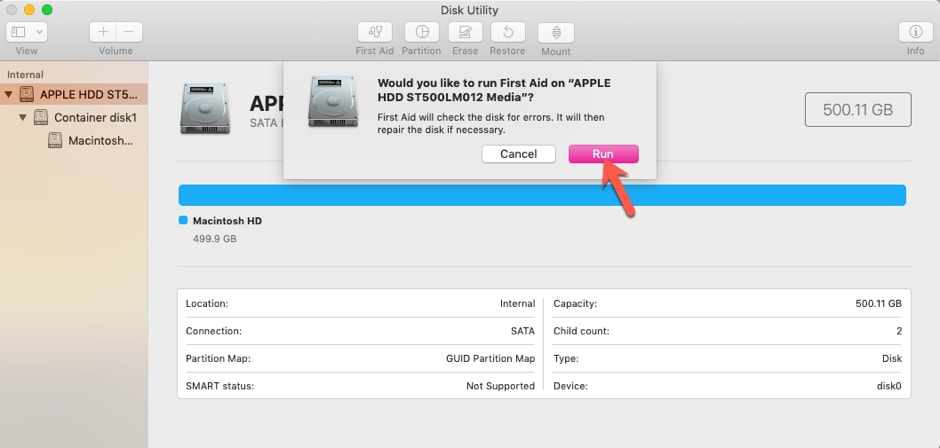
Часть 3. Использование TestDisk для Восстановления тома APFS
Программное обеспечение TestDisk было разработано для восстановления потерянных или поврежденных томов с помощью командной строки. TestDisk использует командную строку для выполнения своих процессов.
Приведенная ниже процедура поможет вам восстановить потерянные файлы данных с тома APFS на Mac.
Шаг 1. Начните с запуска TestDisk из приложения Терминал, затем выберите создать файл журнала с помощью клавиш со стрелками.
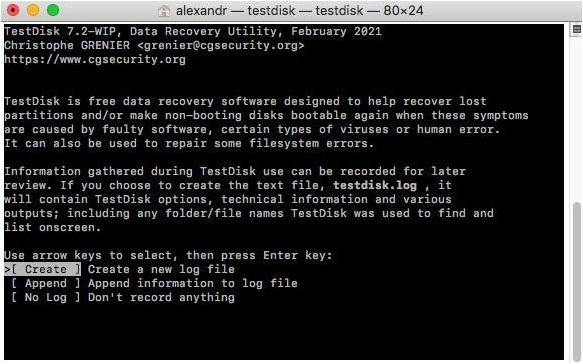
Шаг 2. С помощью клавиш со стрелками выберите диск с потерянным разделом.
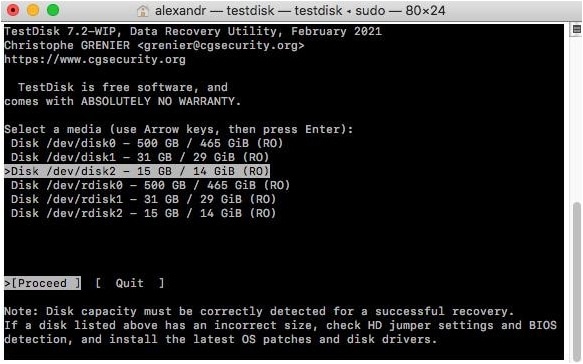
Шаг 3. Выберите тип таблицы разделов. В большинстве случаев программа testdisk по умолчанию выбирает правильный тип.
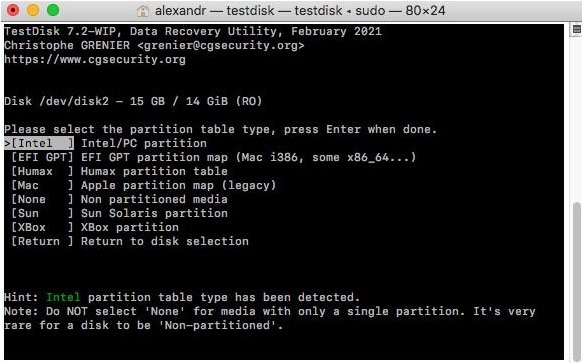
Шаг 4. Проанализируйте текущую структуру разделов и найдите потерянные разделы.
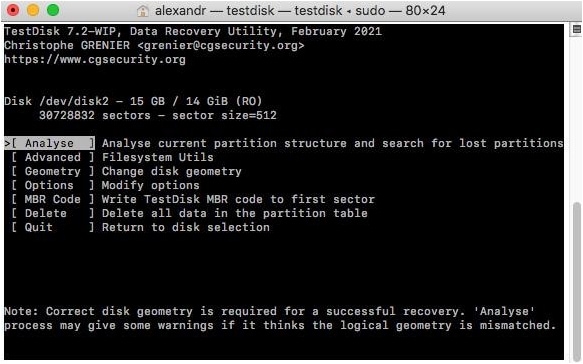
Перейдите к поиску отсутствующих разделов с помощью быстрого или глубокого поиска. Как только это будет сделано, выполните восстановление раздела, чтобы восстановить потерянные файлы с тома APFS.
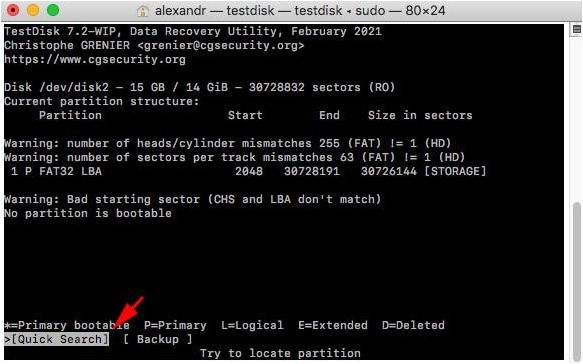







Дмитрий Соловьев
Главный редактор